
Operační systémy: První linuxové krůčky: Instalace | Kapitola 4
Seznam kapitol
Po seznámení s distribucemi Linuxu, přišel čas si Linux vyzkoušet. "Špatná" zpráva je, že pokud jste si pro své první linuxové krůčky po úvodním článku vybrali jinou distribuci než Debian nebo Mandrake, budou vaše začátky trochu složitější, protože právě těmto dvěma distribucím se budeme věnovat. Možná vás napadne otázka: Proč dvě a ne jedna? Snažil jsem se vybrat tak, abych uspokojil ty, kteří chtějí získat komfort v podobě instalátoru, který detekuje HW, umí přerozdělit disk, aby Váš(e) stávající OS zůstal(y) nedotčen(y) a obsahuje pokročilé konfigurační nástroje - tím je Mandrake, pro tyto vlastnosti je často doporučován stávajícím uživatelům Windows pro nejjednodušší přechod na Linux. Pro ty, kteří se rozhodli do Linuxu proniknout poněkud více, jsem vybral Debian, který nic nebude dělat za vás a veškerou konfiguraci a instalaci ponechá na vaši "inteligenci". Takže jedna distribuce by byla samozřejmě málo. Možná se teď ptáte: Proč jen dvě? Bylo by asi nad moje síly v rozumném čase se věnovat podrobněji více než dvěma linuxovým distribucím. Takže víc než dvě jsou až moc.
Po instalaci (nebo přeskočení instalace) a poděkování za to, že jste si vybrali Debian :-), se už můžete přihlásit.

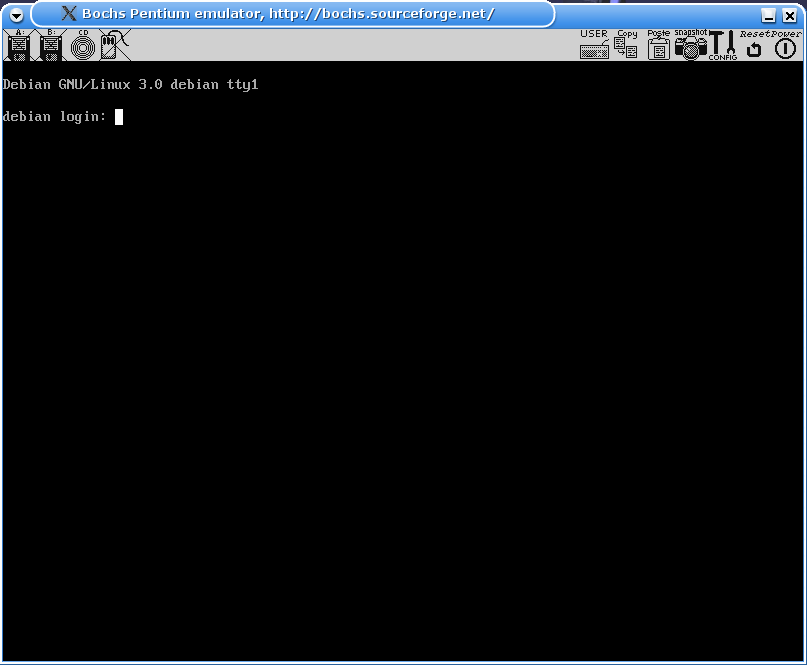
Přihlašte se do systému jako uživatel root, doinstalujeme přednostně češtinu, včetně fontů na konzole. Spusťte tyto příkazy (znak # označuje prompt - příkazový řádek):
# apt-get install localeconf fonty
Tím se doinstaluje podpora lokalizace a podpora fontů na konzole. Při instalaci balíčků si systém vyžádá případné konfigurační dotazy. U konfigurace balíčku fonty vyberte iso02 (Central European) na 6ti terminálech a u balíčku localeconf lokalizaci cs_CZ ISO-8859-2. Další možnosti ponechte prázdné.
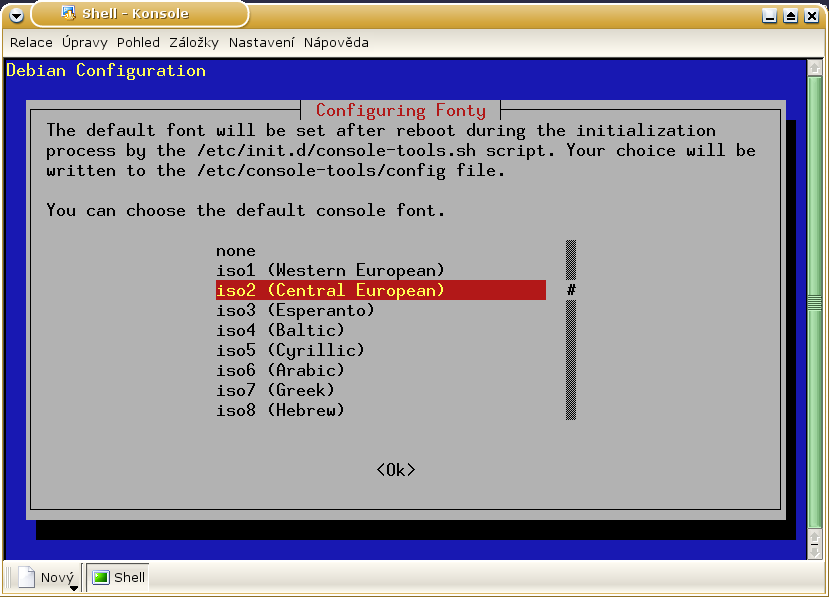
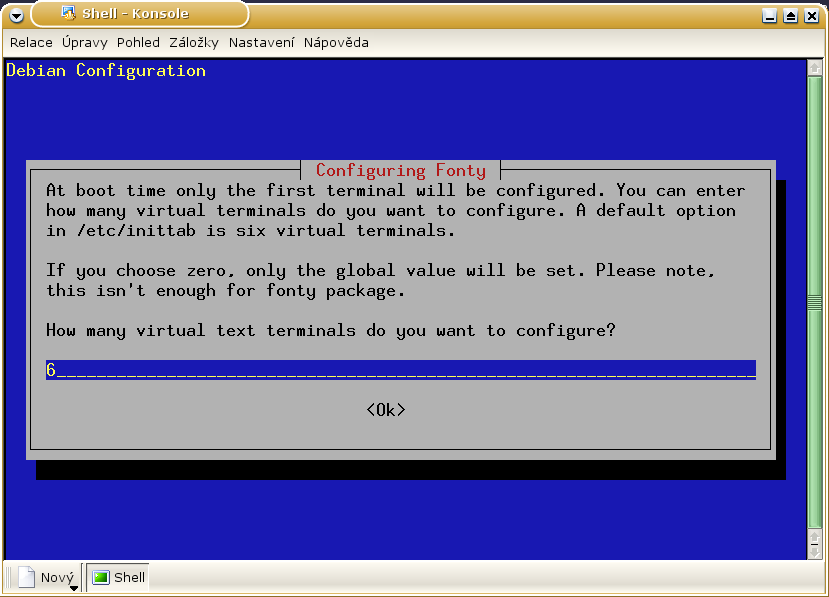
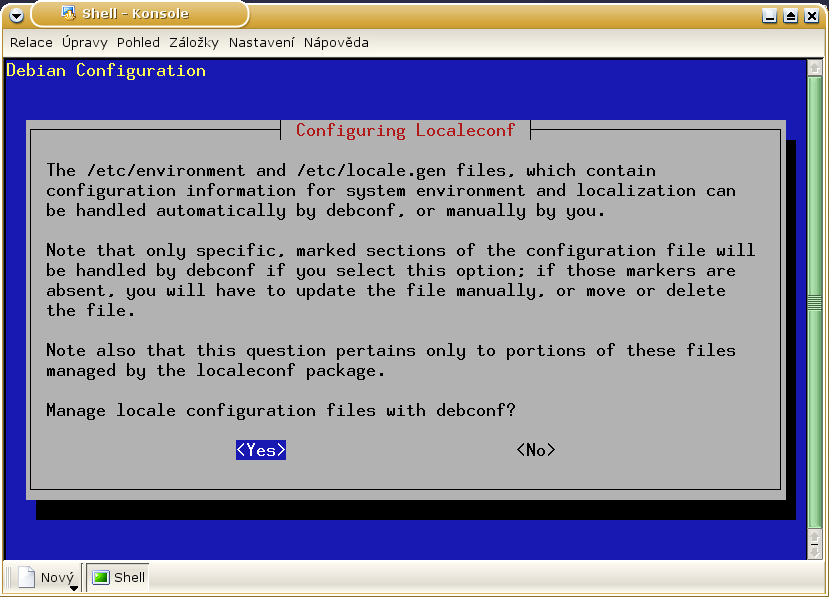
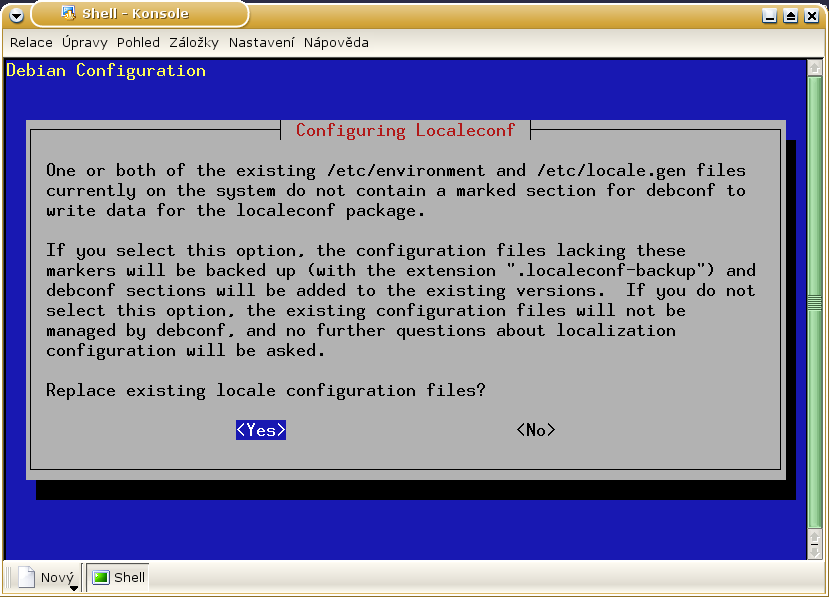
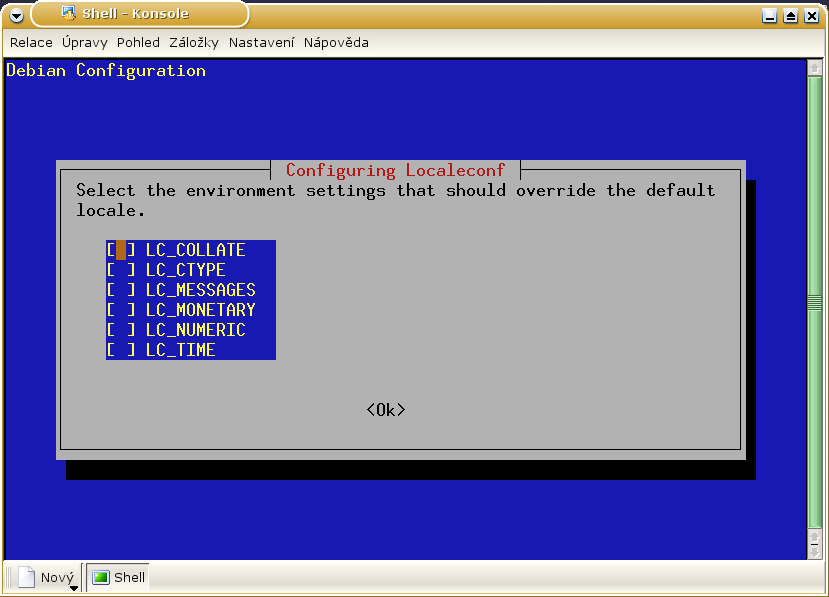
Pokud jste udělali vše jak je popsáno a jak je vidět na screenshotech, po odhlášení (příkaz logout) a opětovném přihlášení, by s vámi měl Debian komunikovat česky (ani tady nečekejte 100% počeštění). Odzkoušet můžete spuštěním programu pro správu balíčků dselect. Zvolte "Vyber", objeví se vám nápověda programu (tentokrát v češtině). Doporučuji její nastudování.
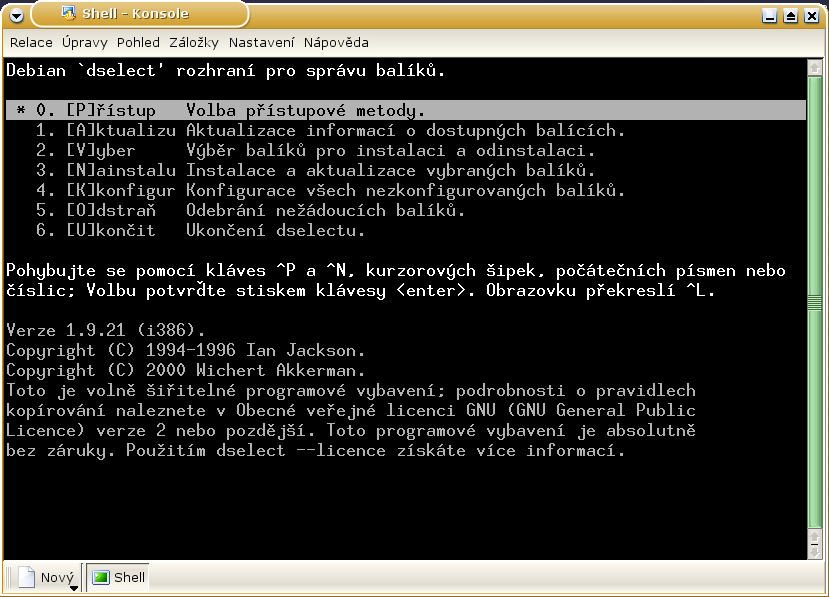
V dalším popisu se předpokládá, že umíte vybrat balíky, odebrat, víte co se stane, když vzniknout závislosti mezi balíčky a dselect dá na výběr balíky, které jsou nutné pro instalaci zvolených, atd. Prozkoumejte si proto i dodávané balíčky. Na dodávaných sedmi CD je jich bezmála 9000!
Avizovanou vlastností Debianu je jeho jakási konzervativnost ve jménu stability. Proto ve stabilní verzi 3.0 nenajdete např. nejnovější verzi XFree86, KDE, Gnome, atd. Protože na desktopu to může být problém, doporučuji vám zajistit si připojení k internetu, nebo si nechat stáhnout balíčky s nejnovější verzí KDE 3.1.4 (stahujte např. přímo ze serveru http://www.kde.org) a případně novější verzí XFree86. Dobrý začátek v češtině je na serveru http:/www.malyjarda.cz. Přidejte si proto takové zdroje do souboru /etc/apt/sources.list (link ke stazeni upraveneho souboru). Pravda, nevíte nejspíše jak soubor naeditovat :-). Použijte např. jednoduchý editor nano (nebo editor programu mc, viz. další odstavec):
# nano /etc/apt/sources.list
Nebo si zde stáhněte soubor a na disku přepište (možná se vám bude hodit balíček wget se stejnojmennou utilitou a také program pro správu souborů mc - Midnight Commander, nápadně podobný starému známému programu Norton Commander, který pomocí dselectu nainstalujete).
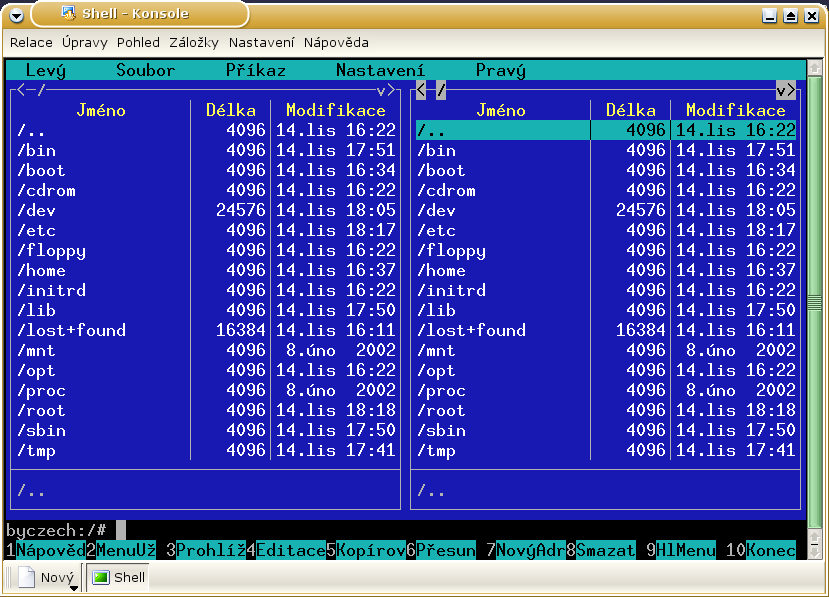
Pokud nemáte přístup do Internetu a aktualizované balíčky jste si nakopírovali někam na disk, stačí příslušné zdroje v sources.list upravit přepsáním http:// či ftp:// na file:/// (to není překlep, lomítka jsou opravdu 3, poslední značí root filesystému) s příslušnou cestou. Aktualizujte databázi dostupných balíčků zvolením "Aktualizuj" v programu dselect a ve výběru najděte balíček kernel-image-verze-typ-CPU, pokud máte procesor AMD Duron/Athlon zvolte např. balíček s jádrem kernel-image-2.4-k7, jestli máte Pentium III zvolte balíček kernel-image-2.4-686 určený pro procesory Pentim PRO, Pentium II, Pentium III a Pentium IV. Pokud instalujete na počítač s víceprocesorovou architekturou vyberte jádro multiprocesorové (např. kernel-image-2.4-686-smp). Při instalaci se doinstalují i aktualizované verze balíčků, pokud byly nějaké nalezeny.
Při instalaci výše zmíněného jádra je nutné odmítnout nabízené zastavení konfigurace (špatně nakonfigurovaný start jádra znamená nefunkčnost systému). Jádro obsahuje obraz ramdisku, ze kterého se nahrávají ovladače nezbytné pro připojení root FS (ovladač řadiče disku, ovladač filesystému apod.), proto se musí připsat do souboru /etc/lilo.conf dopsat volba, která zajistí, že program LILO při startu nahraje nejen jádro, ale i obraz ramdisku s ovladači. Aby jste nemuseli přerušovat konfiguraci jádra, můžete se přepnout na další konzolu (ALT+Fn), přihlásit se, dopsat příslušnou volbu do lilo.conf a pak se zase vrátit na konzolu, na které probíhá instalace. Způsobů je více. Můžete projít konfigurací, dopsat řádek a pak spustit příkaz lilo, kterým se aktualizuje zavaděč systému. Nebo přerušit program dselect zkratkou CTRL+Z, spustit editor, nakonfigurovat soubor zavaděče lilo a pak se vrátit k odloženému programu dselect příkazem fg :-). Podařilo se vám správně nakonfigurovat jádro? Měli by jste mít v kořenovém adresáři aktualizované symbolické linky vmlinuz (odkazující na nový soubor jádra v adresáři /boot) a nový symbolický odkaz initrd.img odkazující na soubor s obrazem ramdisku.
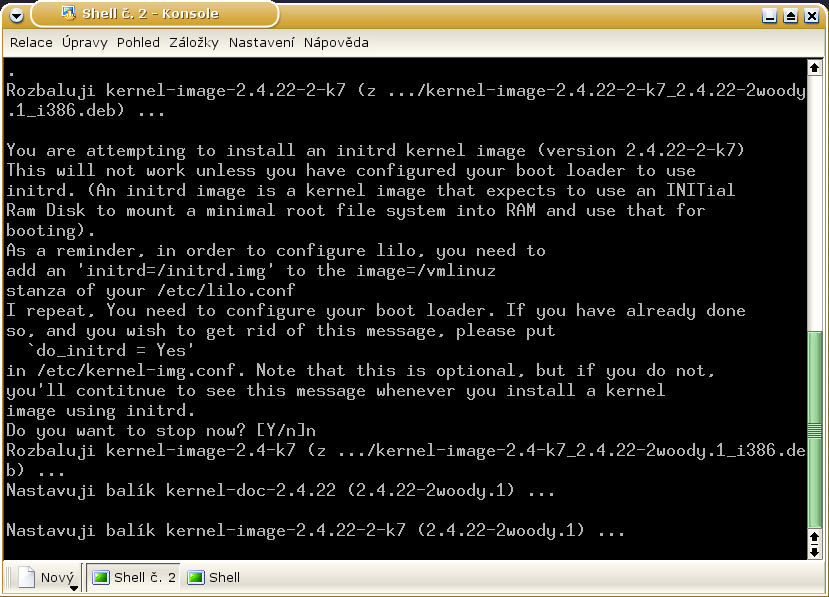
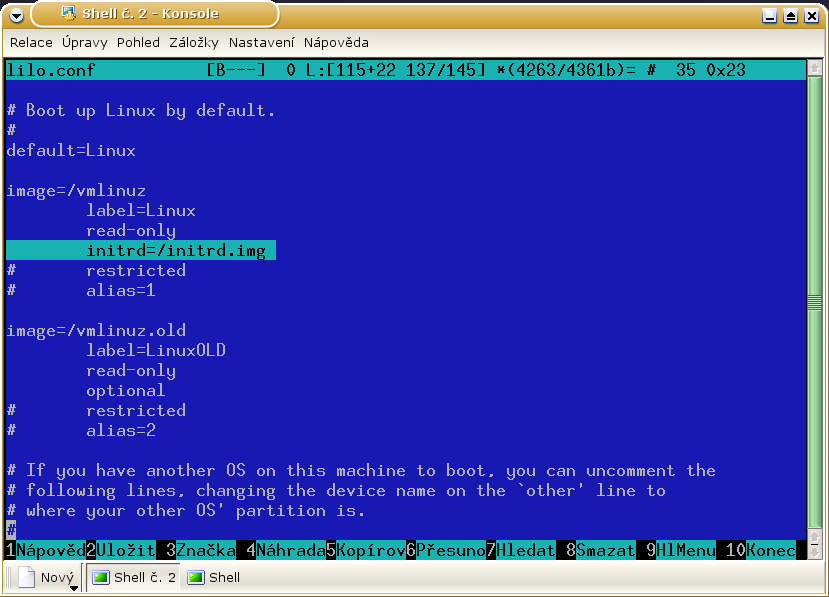
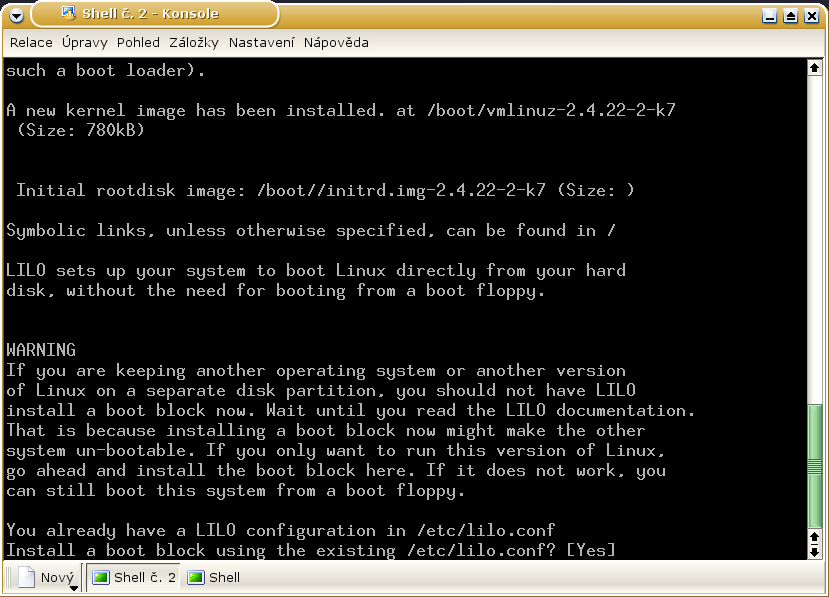
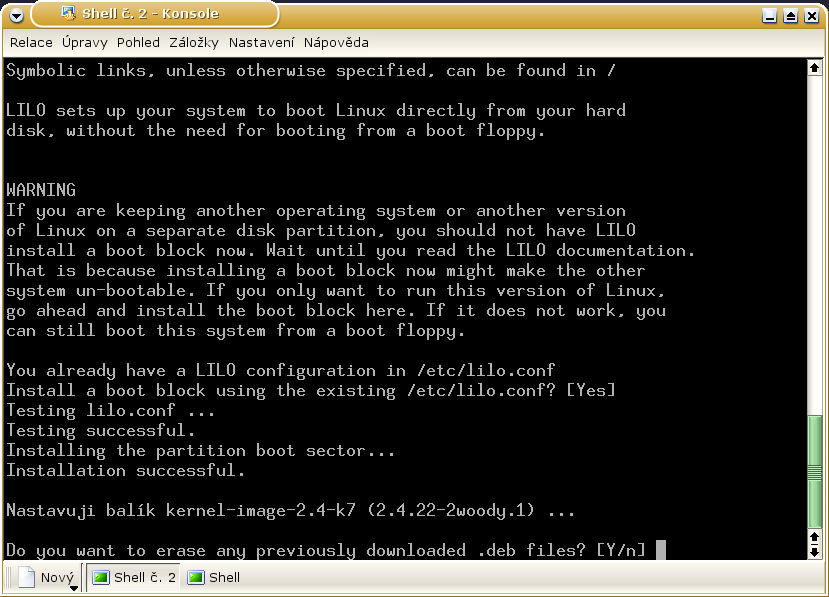
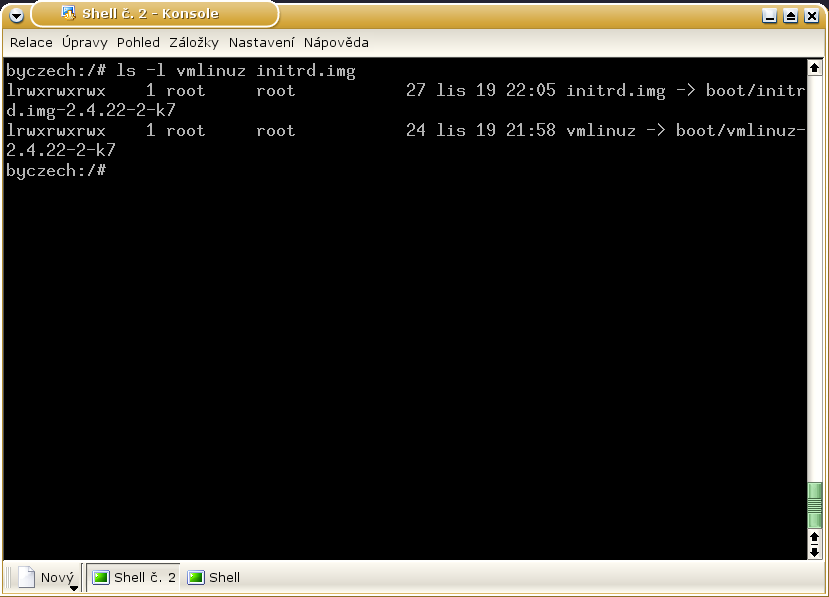
Posledním krokem, po kterém zajisté toužíte je instalace grafického prostředí X Window System (kdo neví, pomůže balíček x-window-system) a desktopového prostředí. Nainstalujte si např. KDE (pomůže balíček kdebase). Pokud nemáte aktualizované balíky, je k dispozici pouze verze 2.2 (balíček kde). Důležité je také nainstalovat fonty (pro češtinu i s kódováním UNICODE a ISO-8859-2), atd. Pokud začínáte tápat, pokusím se vám to opět maximálně usnadnit. Připravil jsem vám soubor, pomocí kterého můžete jednoduše nainstalovat X Window System, desktopové prostředí KDE 3.1.4, různé programy... Stáhněte si soubor debian-instalace-pctuning.txt, který obsahuje předpřipravený výběr balíků, proveďte příkaz:
# dpkg --set-selections < cesta_k_souboru-instalace-pctuning.txt
To způsobí výběr balíčků podle souboru, takže nemusíte výběr provádět ručně. Pak jen spusťte instaci v programu dselect. Zastavím se u konfigurace dvou důležitých věcí, pro ostatní platí již dříve řečené, pokud nevíte odklepněte nabízenou volbu nebo vyberte nekonfigurovat.
Konfigurace debconf. Jak už víte, balíčkovací systém si při konfiguraci některých balíčků vyžádá interakci správce. Často se pro konfiguraci používá rozhraní debconf, které bylo vyvinuto právě ke konfiguraci balíčků. Debconf je schopen nastavit několik věcí. Např. od jaké úroveně důležitosti konfiguračních otázek se bude systém dotazovat (otázky s nižší úrovní se nastaví na výchozí hodnoty. Nebo jaké rozhraní pro konfiguraci systém použije - celoobrazovkový (Dialog), řádkové (Readline), neinteraktivní (Noninteraktive), otevřít konfigurační soubor v editoru (Editor) nebo v X Window Systému pomocí rozhraní používající knihovny Gnome. Pokud chcete pěkné dialogy v grafickém režimu zvolte Gnome, nebojte, nepřipravíte se tak o možnost instalace a konfigurace na konzole, když systém zjistí, že neběží X server, použije rozhraní Dialog.
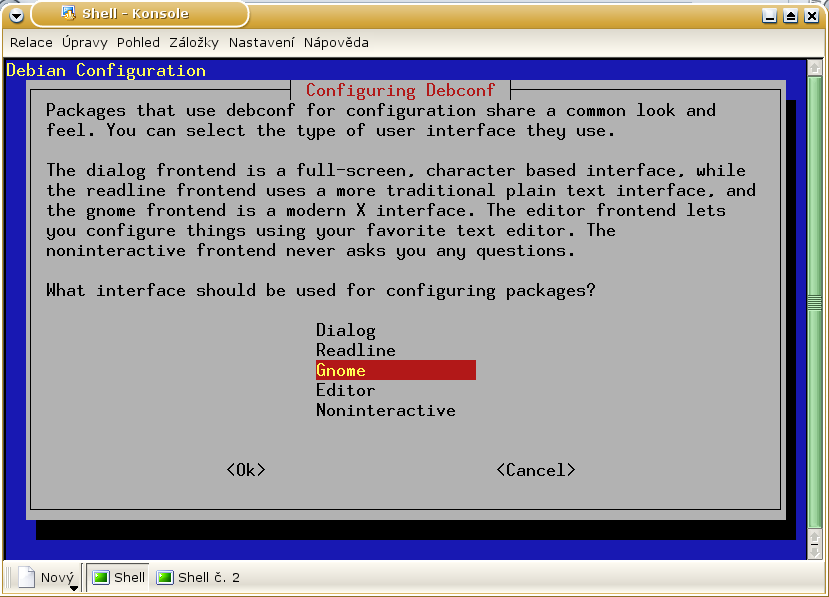
Jakýkoli balíček používající konfigurační rozhraní debconf můžete kdykoli jednoduše překonfigurovat spustěním příkazu dpkg-reconfigure. Například
# dpkg-reconfigure etherconf
spustí znovu konfiguraci sítě (balíček samozřejmě musí být nainstalován).
Další je konfigurace grafického systému XFree86 (řada 4). Při instalaci balíčku jste dotázáni, jestli chcete konfigurovat přes debconf.
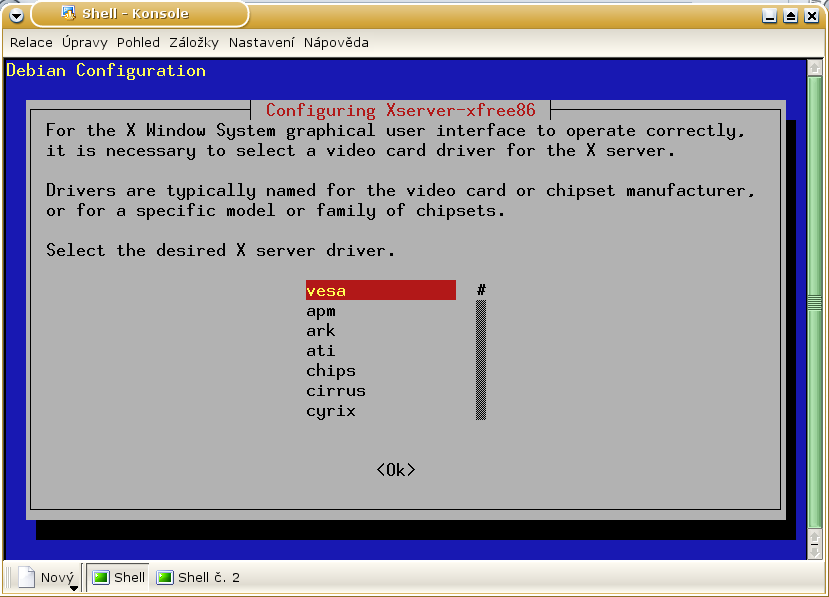
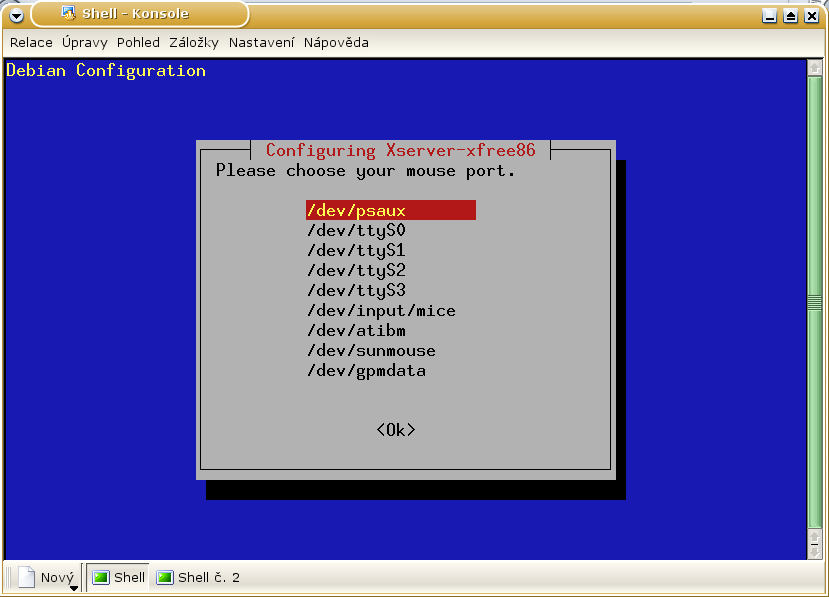
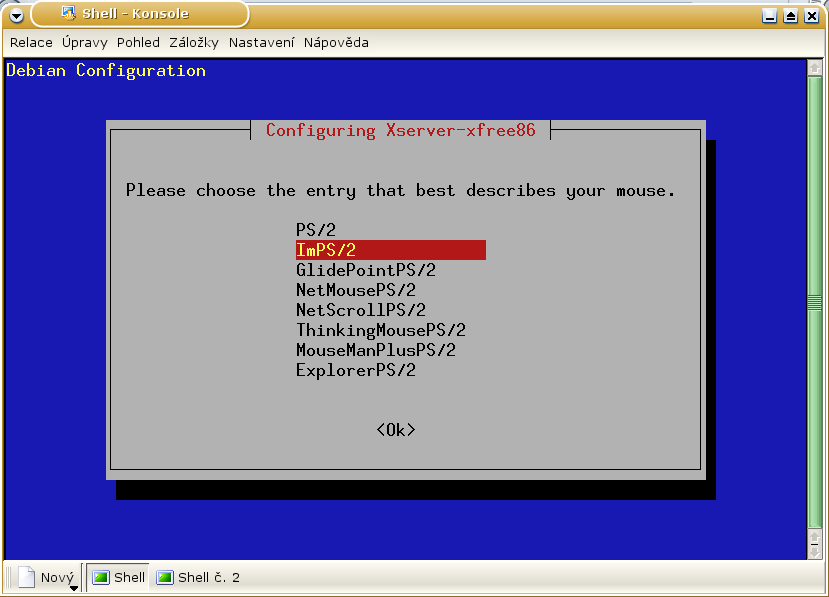
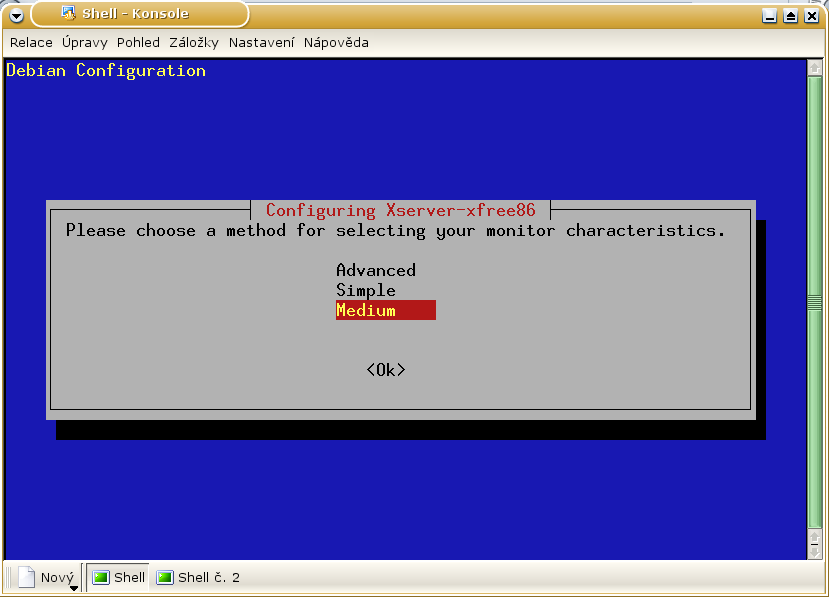
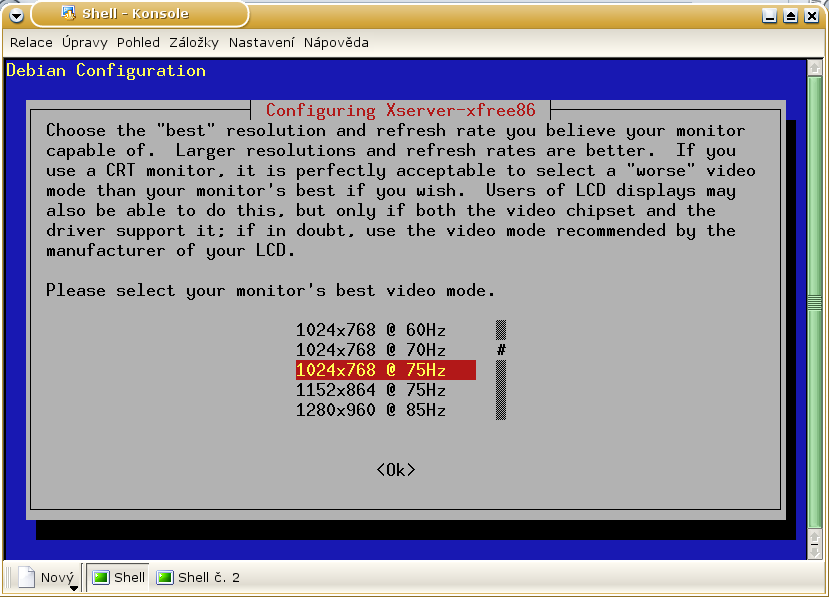
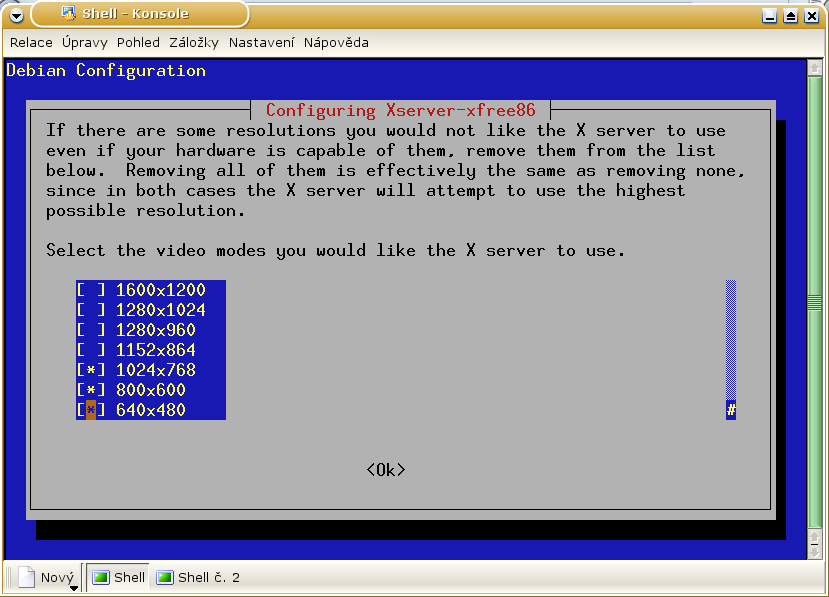
Jiná možnost je spustit automatický grafický konfigurátor xf86cfg, který si nadetekuje hardware a spustí X server a v něm jednoduchou konfigurační utilitu. Pokud vám dělá problém konfigurace pomocí debconf, zkuste xf86cfg a nebo spusťte konfiguraci znovu (dpkg-reconfigure xserver-xfree86) :-).
Pro začátečníka je to nejspíš mnoho informací najednou, ale věřte, že instalace Debianu není nijak složitá. Stačí trocha šikovnosti a hlavně nebát se zkoušet a studovat dostupné informační zdroje.





